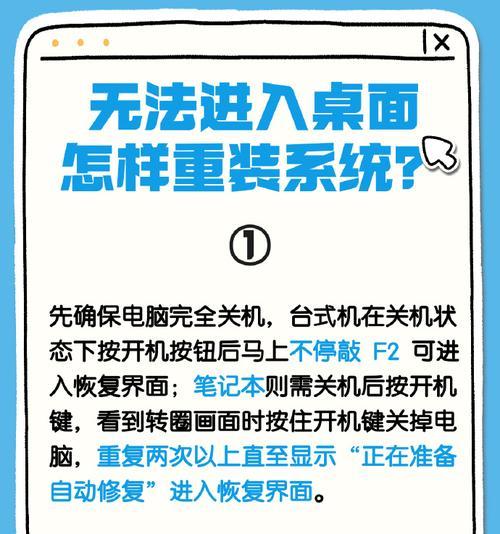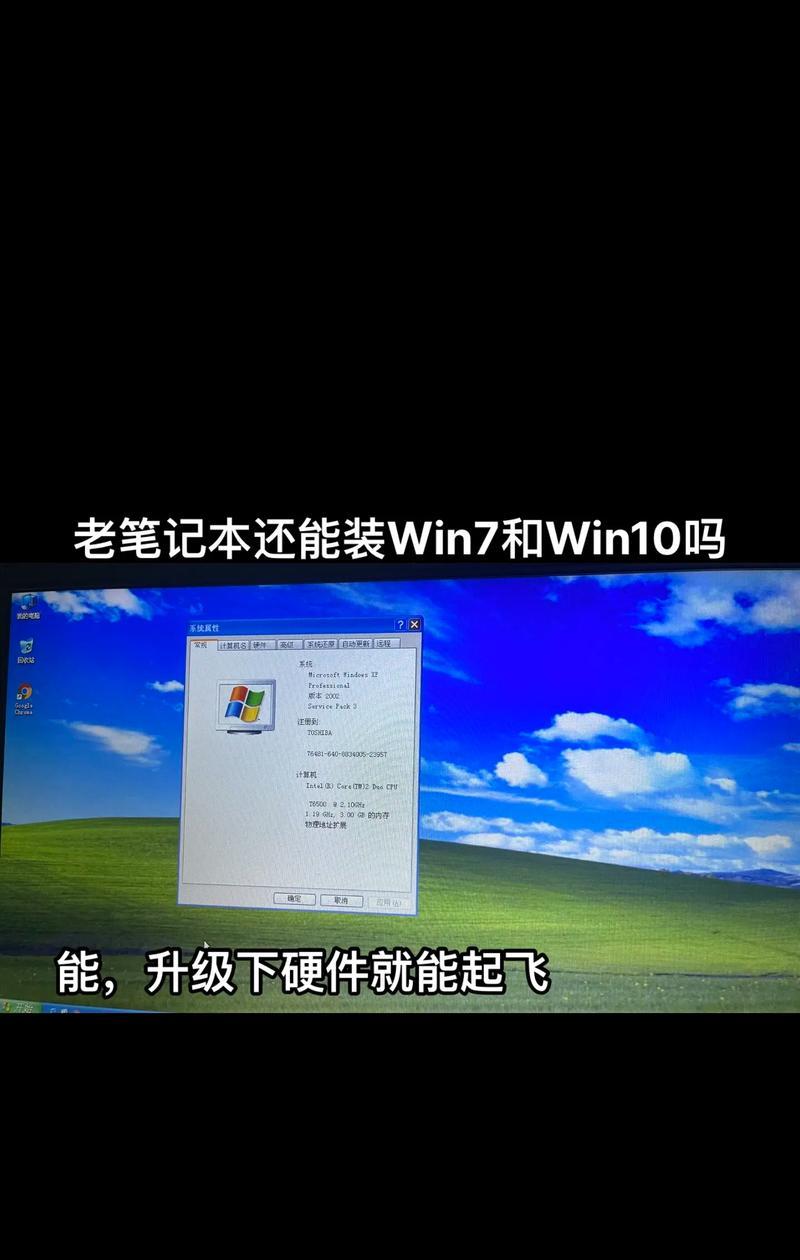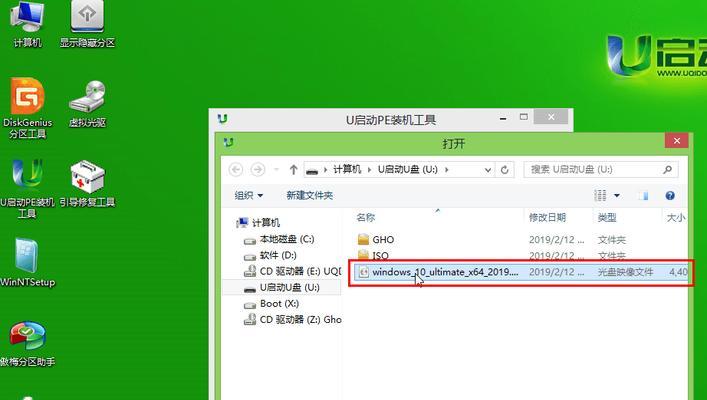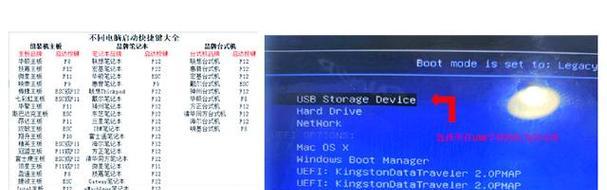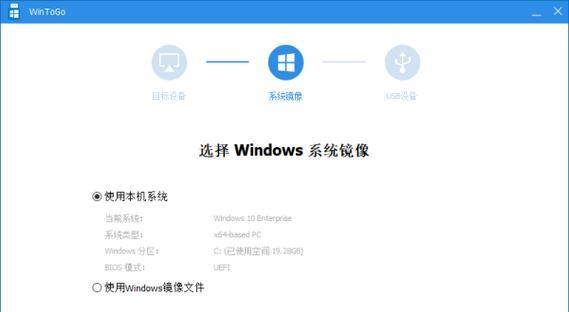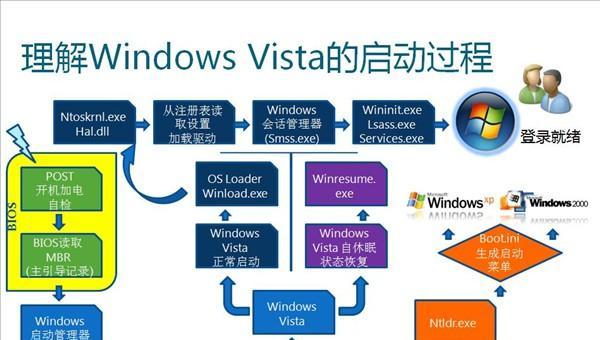在电脑使用过程中,有时我们可能需要重装操作系统以解决一些问题或者提升电脑性能。本文将详细介绍如何使用新硬盘U盘来进行Win7系统的重装,让您的电脑焕然一新。

准备工作
1.1确认系统版本和序列号
在开始重装之前,首先需要确认您的电脑使用的是哪个版本的Win7系统以及对应的序列号,以便在后续的步骤中正确选择安装镜像文件。
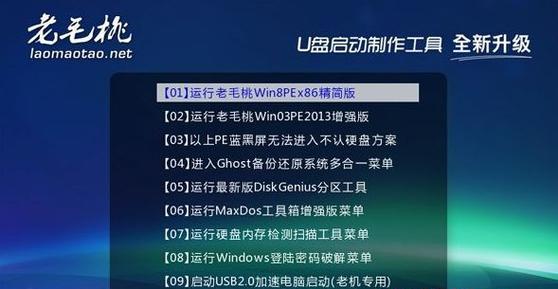
1.2资料备份
重装系统将会清除所有数据,因此在开始操作之前,请务必备份您的重要文件和数据。可以将这些文件拷贝到U盘或者外部硬盘上,确保不会丢失。
制作启动U盘
2.1下载Win7系统镜像文件
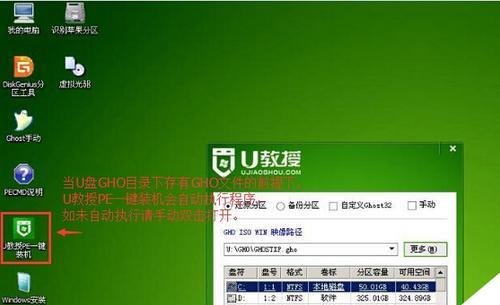
您需要从官方渠道下载到对应版本的Win7系统镜像文件,并保存到本地。
2.2格式化U盘
使用磁盘格式化工具对U盘进行格式化操作,将其变成可引导的启动U盘。
2.3将镜像文件写入U盘
通过专业的U盘启动盘制作工具,将下载好的Win7系统镜像文件写入U盘中,制作成启动U盘。
重启电脑并进入BIOS设置
3.1重启电脑
将制作好的启动U盘插入电脑的USB接口,然后重启电脑。
3.2进入BIOS设置
在电脑开机时,按下相应的按键(通常是F2、Del或者Esc键)进入BIOS设置界面。在其中,找到"Boot"选项,设置U盘为第一启动项。
开始重装系统
4.1启动U盘
保存BIOS设置后,重启电脑,此时将会自动从U盘启动,进入Win7系统安装界面。
4.2安装操作系统
按照安装界面的指引,选择安装语言、时区和键盘布局等相关选项。然后点击"下一步"继续安装。
选择硬盘分区和格式化
5.1选择硬盘分区
在安装界面中,选择新硬盘,并进行分区操作。您可以选择直接进行系统安装,或者对硬盘进行分区,以满足个人需求。
5.2格式化硬盘
在选择硬盘分区后,可以对所选分区进行格式化。建议选择"NTFS"格式化方式,并对分区进行快速格式化,以节省时间。
系统安装及配置
6.1安装过程
在进行硬盘格式化后,系统将开始自动安装。这个过程需要一些时间,请耐心等待。
6.2系统配置
安装完成后,根据界面指引进行相关系统配置,如设置用户名、密码等。按照个人需求进行相应设置。
安装驱动程序
7.1下载驱动程序
在完成基本系统安装后,您需要下载并安装电脑所需的驱动程序。可以通过官方网站或者相关厂商的支持页面下载到最新版本的驱动程序。
7.2安装驱动程序
将下载好的驱动程序依次安装到电脑上,确保所有硬件设备正常运行。
安装软件和更新
8.1安装软件
根据个人需求,选择并安装您常用的软件,如浏览器、音乐播放器等。
8.2操作系统更新
在安装软件之后,请务必进行系统更新,以确保系统的安全性和稳定性。
恢复个人文件和数据
9.1从备份中恢复文件
通过之前备份的文件和数据,将需要恢复的文件拷贝到电脑上。
9.2完成恢复操作
根据个人需求,将文件和数据归类放置到相应的目录中,确保文件的安全和有序。
通过使用新硬盘U盘重装Win7系统,您可以轻松解决电脑问题或提升性能。在操作过程中,请务必备份重要数据,并按照本文提供的步骤进行操作,以确保操作的顺利进行。祝您操作成功,享受全新的Win7系统使用体验!